如何将PlayStation VR连接到PC
您可以借助某些第三方软件将PSVR连接到PC。感谢Odd Sheep Games开发人员的一些巧妙编程,您可以将PSVR实际连接到PC。Trinus PSVR是一款软件,可以处理PC和PSVR之间通常不会发生的所有通信。如果您的PC上有Steam游戏库,无论是否VR,您都可以使用Trinus PSVR进行游戏。如果您想在VR中观看电影或电视,您也可以通过PSVR头戴式显示器进行观看。这是如何设置它!

在开始之前要注意两件重要的事情。
Trinus PSVR有免费试用版,其时间设定不确定。在以14美元购买副本之前,您可以在此免费下载。
如果您喜欢的话,Trinus PSVR的价格是11,99€。结账时,该货币将自动更新至不到14美元。
您可以通过购买产品来支持Trinus PSVR背后的开发人员,但他们建议您在购买之前尝试使用该产品。目前还没有PlayStation 4软件更新阻止他们的程序运行。
如何将Trinus PSVR安装到您的计算机上
如何设置您的PSVR以使用Trinus PSVR
如何设置Trinus PSVR
鼠标模式
还有问题吗?
如何将Trinus PSVR安装到您的计算机上
在你开始玩之前,你必须开始使用Trinus PSVR。
从“开始”菜单,任务栏或桌面启动您喜欢的Web浏览器。
导航到www.trinusvirtualreality.com/psvr/。
单击下载。它会带你到第三方网站。为确保安全,请确保在下载后运行病毒和恶意软件扫描。
“运行”
文件下载完成后单击。您可能必须同意以身份。
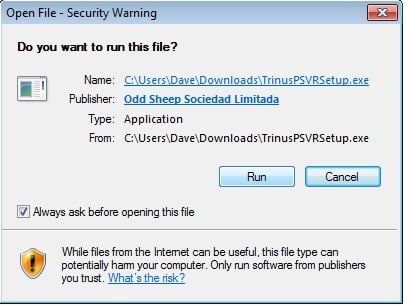
我接受协议
点击。
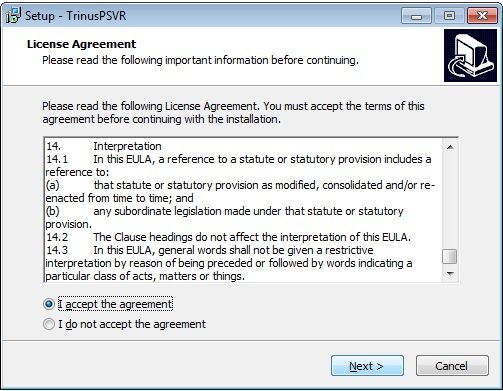
下一步
单击。我们稍后会引导您完成物理设置。
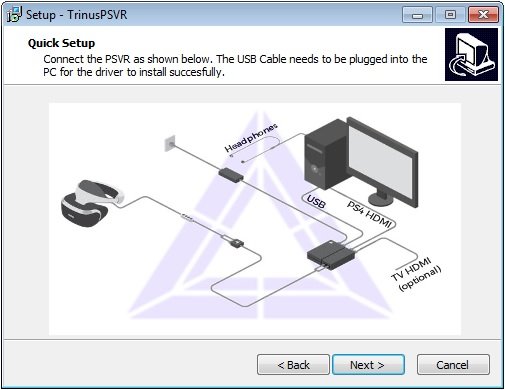
下一步”
确定要将文件下载到的文件夹后,单击“。
下一步”
在确定程序的快捷方式是否位于您的计算机上之后,单击“。
下一步”
确定是否有桌面快捷方式后,单击“。
安装
单击。安装完成后,将打开驱动程序安装窗口。
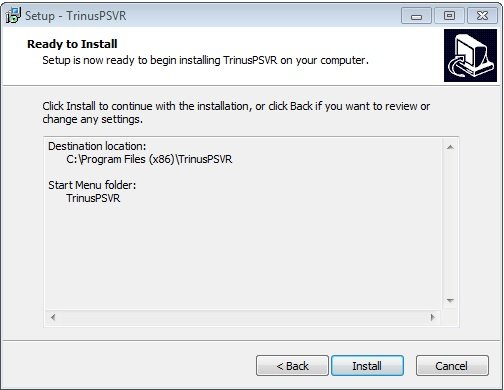
下一步
单击。
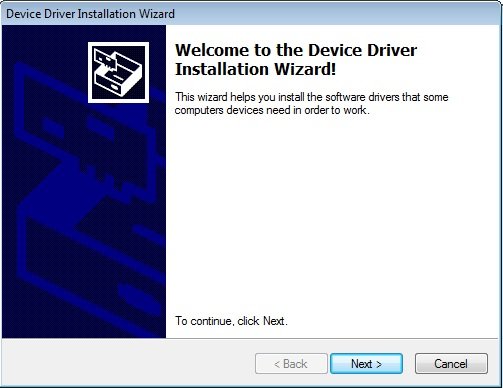
完成
单击。
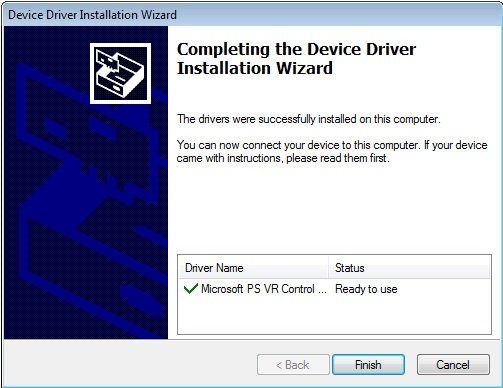
现在您已将Trinus PSVR安装到计算机上,您可以继续进行PSVR设置。
如何设置您的PSVR以使用Trinus PSVR
在开始玩游戏之前,您必须使用PC物理设置PSVR。
HDMI电缆
将插入处理单元的端口。

HDMI电缆
将的另一端插入PC上的HDMI端口。

USB连接到Micro-USB电缆
将进入处理单元。

USB
将的另一端插入插入PC的USB端口。尽可能使用USB 3.0。

PSVR头戴式显示器
将插入处理单元。

处理单元电源线
将插入电源插座。
要打开PSVR电源,您可以按下PSVR内联电缆遥控器上的电源按钮。
如何设置Trinus PSVR
现在您的PSVR已连接到您的PC并已下载并安装了Trinus PSVR,您可以启动它并开始使用。在开始这些步骤之前,请确保您的PSVR位于平坦的表面上。
Trinus PSVR
在“开始”菜单或桌面上右键单击。
以管理员身份运行
点击。
安装”
单击“按钮。
安装
单击。Trinus应该会自动找到您的Steam文件夹。
主
单击选项卡。
PSVR Display
单击旁边的。
DISPLAY1
单击。
PSVR模式
单击旁边的。
VR
单击。如果你喜欢在VR中观看电影或玩普通的2D游戏,你也可以在这里选择。
重置视图”
单击“旁边的“按钮。
键
按下一个在键盘上指定为重置PSVR你的看法。
使用鼠标滚轮”
单击“旁边的。这可以确保您可以在游戏中使用鼠标滚轮调整缩放。
开始
单击。Trinus PSVR现在将校准耳机,因此请确保它在平坦的表面上。
Steam
在“开始”菜单或桌面中右键单击“”。
以管理员身份运行
点击。
VR
单击。
运行控制室设置
点击。
Standing Only
单击。
下一步
单击。
校准中心”
单击“。
下一步
单击。
高度
单击字段。
身高
以英寸或厘米为单位键入您的。
校准楼层
单击。
下一步
单击。
“完成”
单击。现在,您将在显示屏上以分屏视图看到一个令人愉快的SteamVR主页。
Windows键+ Shift +右箭头
点击键盘上的,将耳机显示屏移动到。如果你戴上你的PSVR,你就能看到一切,就好像你穿着Rift或Vive一样。
Alt + Tab
您现在可以启动SteamVR游戏并在PSVR中享受它。要使键盘和鼠标或控制器在游戏中工作,请使用键盘上的快捷键调出标准监视器上的实际游戏窗口。
鼠标模式
如果您想在PSVR中玩所有Steam游戏,可以使用鼠标模式。一些游戏,如“孤岛危机3”和“毁灭战士3”,都有内置的并排支持,让你可以像往常一样在VR中玩游戏,但大多数游戏都没有这种类型的支持,除非你使用像VorpX这样的东西。
对于标准游戏,您仍然可以在PSVR中以电影模式欣赏它们。
Trinus PSVR
单击窗口顶部的选项卡。
PC Mode
单击旁边的。
鼠标
单击。
Non-VR
单击旁边的。
无”
单击“- 如果已知您正在玩的游戏具有并排支持,请单击。
PSVR模式
单击旁边的。
电影”
单击“。
开始
单击。
非VR Steam游戏
启动。
Windows键+ Shift +向右箭头
通过按键盘上的,将具有拆分视图的相同耳机窗口移至PSVR,直至其离开标准显示器。
Windows键+ Shift +右箭头
您不想将实际游戏窗口留在标准显示器上,而是通过按键盘上的将其移动到PSVR。一旦你将它移动到PSVR,你就会看到游戏出现在你面前的大屏幕上。您现在可以在PSVR中以电影模式欣赏所有非VR游戏。
免责声明:本文由用户上传,与本网站立场无关。财经信息仅供读者参考,并不构成投资建议。投资者据此操作,风险自担。 如有侵权请联系删除!
-
预约试驾比亚迪元PLUS前,需注意以下几点:首先确认车型配置与预算是否匹配,了解车辆性能及续航信息。其次,...浏览全文>>
-
小鹏G7试驾前,新手需掌握以下步骤:1 预约试驾:通过官网或APP预约,选择合适时间和地点。2 准备证件:...浏览全文>>
-
预约别克GL8试驾,4S店提供专业且贴心的服务流程。首先,可通过电话或线上平台提前预约,选择合适的时间与车型...浏览全文>>
-
试驾奇瑞新能源QQ多米,新手可参考以下流程:1 预约试驾:通过官网或4S店预约,选择合适时间。2 到店接...浏览全文>>
-
试驾宝马X1,感受紧凑型SUV中的驾驶乐趣。轻踩油门,2 0T发动机迅速响应,动力输出平顺有力,提速迅猛。方向...浏览全文>>
-
福特烈马预约试驾,线上+线下操作指南:线上预约:访问福特官网或官方App,选择“试驾预约”,填写个人信息、...浏览全文>>
-
奥德赛试驾预约,简单几步,开启完美试驾之旅。只需三步,即可轻松完成预约:第一步,访问官网或拨打热线;第...浏览全文>>
-
想要快速锁定雷克萨斯ES的试驾名额,可采取以下方法:首先,访问雷克萨斯官网或使用官方APP,填写基本信息并提...浏览全文>>
-
想体验理想L8的智能与豪华?现在即可在线下预约试驾!作为一款中大型SUV,理想L8融合了家庭出行与科技感,搭载...浏览全文>>
-
试驾SRM鑫源摩托车时,需注意以下几点:首先,确认车辆状态,检查刹车、轮胎、灯光等是否正常。其次,选择安全...浏览全文>>
- 理想L8试驾线下预约
- 宝马X1预约试驾,4S店体验全攻略
- 华晨新日预约试驾,如何享受4S店的专业服务?
- 小鹏P7+试驾,开启完美驾驭之旅
- 元UP试驾预约,快速上手指南
- 金龙汽车预约试驾,新手试驾注意事项
- 蓝电试驾预约,如何快速预约并体验驾驶乐趣?
- 乐道L60试驾,如何在4S店快速预约?
- 小鹏MONA M03试驾,开启完美驾驭之旅
- 试驾别克昂科威,轻松几步,畅享豪华驾乘
- 云度新能源预约试驾有哪些途径
- 乐道L60试驾,如何在4S店快速预约?
- 哈弗大狗试驾,开启完美驾驭之旅
- 试驾深蓝汽车深蓝S05,线上+线下操作指南
- 日产奇骏试驾怎么预约
- 鸿蒙智行问界M9预约试驾,新手试驾注意事项
- 奇瑞艾瑞泽8预约试驾怎么预约
- 荣威预约试驾全攻略
- 坦克试驾,开启完美驾驭之旅
- 吉利银河预约试驾需要注意什么
